Como Configurar Camara Vigilancia Pc ?
Para configurar una cámara de vigilancia en tu PC, primero debes asegurarte de tener una cámara compatible con tu sistema operativo. Luego, conecta la cámara a tu PC a través de un puerto USB o utilizando la conexión inalámbrica si es compatible. Una vez que la cámara esté conectada, instala los controladores o software proporcionados por el fabricante de la cámara. Esto te permitirá acceder a la configuración de la cámara y ajustar las opciones según tus necesidades. Algunas cámaras también pueden requerir la instalación de un software de gestión de video o un programa de monitoreo para acceder a las imágenes en tiempo real y grabaciones. Asegúrate de seguir las instrucciones proporcionadas por el fabricante para configurar correctamente la cámara y el software. Una vez configurada, podrás utilizar la cámara de vigilancia en tu PC para monitorear áreas específicas, grabar videos o tomar fotografías según tus necesidades de seguridad.
1、 Configuración de la cámara de vigilancia en un PC con Windows
La configuración de una cámara de vigilancia en un PC con Windows puede ser una tarea sencilla si se siguen los pasos adecuados. Para comenzar, es importante asegurarse de tener una cámara de vigilancia compatible con el sistema operativo Windows. Una vez que se tenga la cámara, se puede proceder a la configuración.
En primer lugar, es necesario conectar la cámara al PC mediante el cable USB o a través de una conexión inalámbrica si la cámara lo permite. Una vez conectada, el sistema operativo Windows debería reconocer automáticamente la cámara y comenzar a instalar los controladores necesarios. En caso de que no se instalen automáticamente, se pueden buscar los controladores en el sitio web del fabricante de la cámara y descargarlos manualmente.
Una vez que la cámara esté correctamente instalada, se puede acceder a la configuración de la misma a través del Panel de Control de Windows. En el Panel de Control, se debe buscar la opción de "Dispositivos e impresoras" y hacer clic en ella. A continuación, se debe seleccionar la cámara de vigilancia instalada y hacer clic con el botón derecho del ratón para acceder a las opciones de configuración.
Dentro de las opciones de configuración, se pueden ajustar parámetros como la resolución de la imagen, la frecuencia de fotogramas, el enfoque, entre otros. También es posible configurar la cámara para que grabe automáticamente cuando detecte movimiento o para que envíe notificaciones al PC en caso de eventos sospechosos.
En resumen, la configuración de una cámara de vigilancia en un PC con Windows puede ser un proceso relativamente sencillo si se siguen los pasos adecuados. Es importante asegurarse de tener una cámara compatible con Windows, instalar los controladores necesarios y ajustar los parámetros de configuración según las necesidades de vigilancia.

2、 Pasos para conectar una cámara de vigilancia al PC
Para configurar una cámara de vigilancia en tu PC, sigue estos pasos:
1. Conecta la cámara al PC: Utiliza el cable USB o el cable de red suministrado para conectar la cámara al puerto correspondiente en tu PC. Asegúrate de que la cámara esté encendida.
2. Instala el software de la cámara: Si la cámara viene con un CD de instalación, insértalo en tu PC y sigue las instrucciones para instalar el software necesario. Si no tienes un CD, puedes buscar el software en el sitio web del fabricante y descargarlo.
3. Configura la cámara: Una vez que el software esté instalado, ábrelo y sigue las instrucciones para configurar la cámara. Esto puede incluir establecer una contraseña, ajustar la resolución de video, configurar la detección de movimiento, etc.
4. Configura la conexión a Internet: Si deseas acceder a la cámara de vigilancia desde fuera de tu red local, deberás configurar la conexión a Internet. Esto puede implicar abrir puertos en tu enrutador, configurar una dirección IP estática para la cámara, o utilizar servicios de nube proporcionados por el fabricante.
5. Accede a la cámara desde tu PC: Una vez que la cámara esté configurada, podrás acceder a ella desde tu PC utilizando el software proporcionado. Esto te permitirá ver el video en tiempo real, grabar videos, tomar capturas de pantalla y acceder a otras funciones de la cámara.
Es importante tener en cuenta que los pasos específicos pueden variar según la marca y el modelo de la cámara de vigilancia que estés utilizando. Por lo tanto, siempre es recomendable consultar el manual del usuario o el sitio web del fabricante para obtener instrucciones detalladas y actualizadas.

3、 Configuración de software para la cámara de vigilancia en un PC
La configuración de una cámara de vigilancia en un PC puede ser una tarea sencilla si se siguen los pasos adecuados. Para comenzar, es necesario contar con una cámara de vigilancia compatible con el PC y un software de gestión de cámaras de vigilancia instalado en el equipo.
El primer paso es conectar la cámara al PC a través de un cable USB o mediante una conexión inalámbrica, dependiendo del modelo de la cámara. Una vez conectada, es necesario instalar el software de gestión de cámaras de vigilancia en el PC. Este software permitirá configurar y controlar la cámara desde el equipo.
Una vez instalado el software, es necesario configurar la cámara. Esto implica establecer la resolución de video, la calidad de imagen, el ángulo de visión y otros parámetros según las necesidades de vigilancia. Además, es importante configurar la detección de movimiento para que la cámara comience a grabar cuando detecte actividad en su campo de visión.
Una vez configurada la cámara, es posible acceder a las imágenes y videos grabados desde el PC. Esto se puede hacer a través del software de gestión de cámaras de vigilancia, que permite visualizar las imágenes en tiempo real y acceder al historial de grabaciones.
En resumen, la configuración de una cámara de vigilancia en un PC requiere seguir algunos pasos básicos, como la conexión de la cámara al equipo, la instalación del software de gestión de cámaras y la configuración de la cámara según las necesidades de vigilancia. Una vez configurada, es posible acceder a las imágenes y videos desde el PC a través del software de gestión.

4、 Ajustes de seguridad para la cámara de vigilancia en un PC
La configuración de una cámara de vigilancia en un PC puede variar dependiendo del modelo y del software utilizado. Sin embargo, existen algunos ajustes de seguridad generales que se pueden aplicar para garantizar la protección de la cámara y la privacidad de los usuarios.
En primer lugar, es importante cambiar la contraseña predeterminada de la cámara por una contraseña segura y única. Muchas cámaras vienen con contraseñas preestablecidas que son fáciles de adivinar, lo que las hace vulnerables a ataques. Al establecer una contraseña fuerte, se reduce el riesgo de acceso no autorizado a la cámara.
Además, es recomendable mantener el software de la cámara actualizado. Los fabricantes suelen lanzar actualizaciones de seguridad para corregir vulnerabilidades conocidas. Mantener el software actualizado garantiza que se estén utilizando las últimas medidas de seguridad.
Otro aspecto importante es asegurarse de que la cámara esté conectada a una red segura. Utilizar una red Wi-Fi protegida con contraseña y cifrada es fundamental para evitar que terceros accedan a la transmisión de video de la cámara.
Además, es aconsejable desactivar cualquier función o configuración que no sea necesaria. Cuantas más funciones estén habilitadas, mayor será la superficie de ataque potencial. Desactivar funciones innecesarias reduce el riesgo de que se aprovechen posibles vulnerabilidades.
Por último, es importante tener en cuenta la privacidad de los demás. Si la cámara está ubicada en un lugar público o compartido, es necesario informar a las personas que están siendo grabadas y respetar su privacidad.
En resumen, configurar una cámara de vigilancia en un PC requiere tomar medidas de seguridad para proteger la cámara y la privacidad de los usuarios. Cambiar la contraseña predeterminada, mantener el software actualizado, utilizar una red segura, desactivar funciones innecesarias y respetar la privacidad de los demás son aspectos clave a considerar.




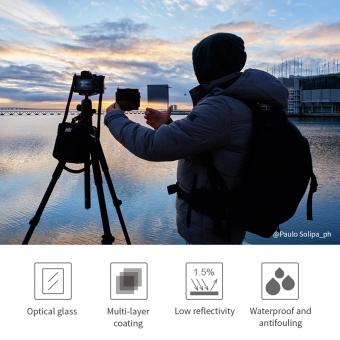















There are no comments for this blog.